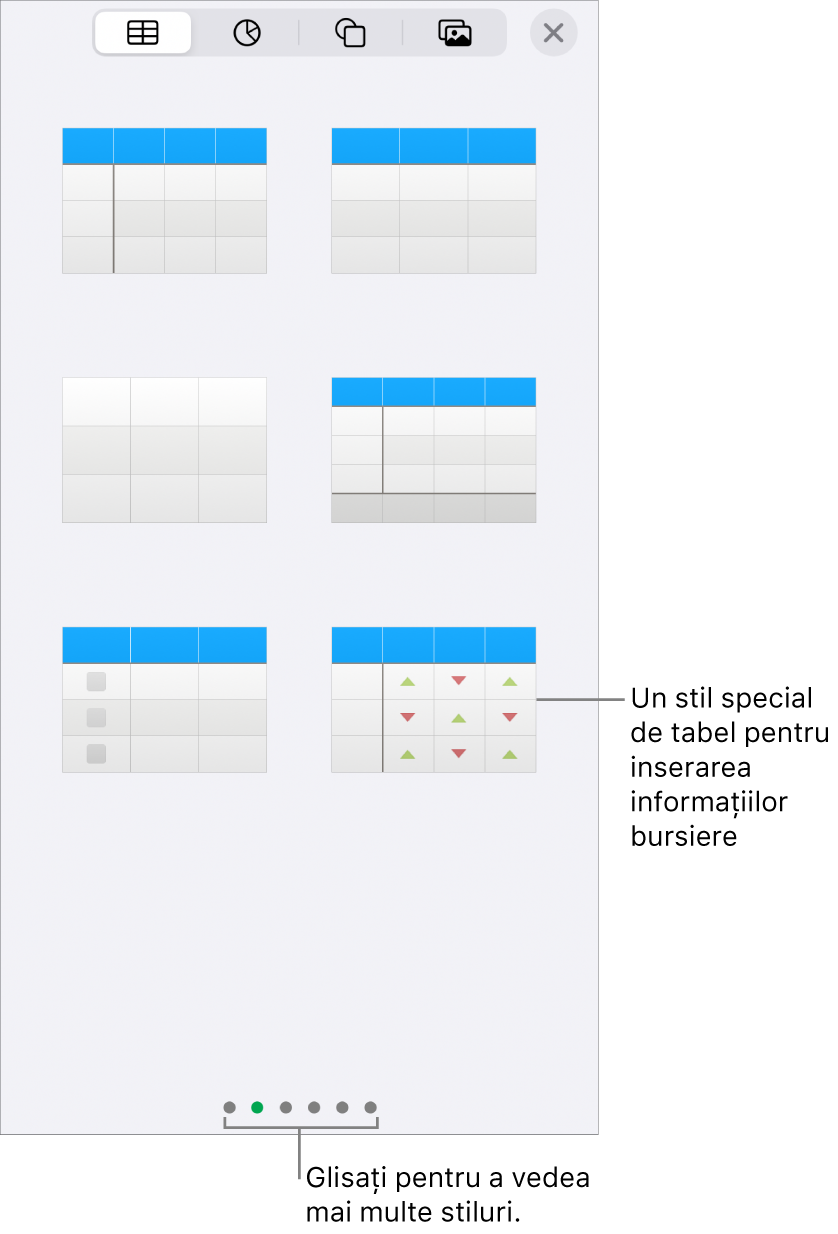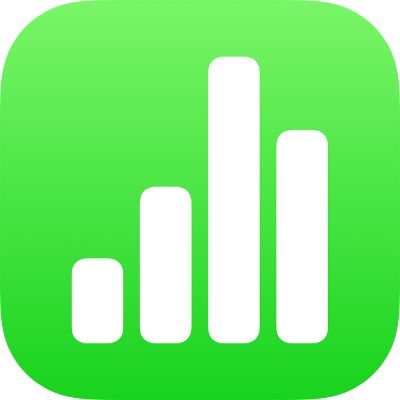
Adăugarea informațiilor bursiere în Numbers pe iPhone
Când dispuneți de o conexiune la internet, puteți adăuga în orice tabel informații bursiere de la închiderea zilei bursiere precedente. Pentru a simplifica introducerea informațiilor bursiere, puteți utiliza un șablon bursier special sau un stil predefinit de tabel bursier, inclus în Numbers.
Adăugarea informațiilor bursiere într-o celulă de tabel
Pentru a introduce informații bursiere într‑o celulă de tabel, trebuie să dispuneți de conexiune la internet.
Apăsați o celulă, apoi apăsați
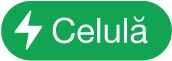 în partea de jos a ecranului (sau apăsați
în partea de jos a ecranului (sau apăsați  în colțul din dreapta sus al tastaturii).
în colțul din dreapta sus al tastaturii).Dacă nu vedeți
 pe tastatură, apăsați
pe tastatură, apăsați  .
.Apăsați Cotație bursieră (poate fi necesar să glisați în sus pentru a vedea opțiunea).
Notă: Dacă opțiunea Cotație bursieră este estompată, conexiunea la internet poate fi indisponibilă. Verificați conexiunea la rețea.
Apăsați o acțiune din listă sau căutați o acțiune tastând numele companiei sau simbolul ei bursier în câmpul de căutare.
Apăsați atributul bursier pe care doriți să îl inserați în celulă (poate fi necesar să glisați în sus pentru a vedea toate opțiunile).
Pentru a reveni și a alege altă acțiune, apăsați numele acțiunii curente.
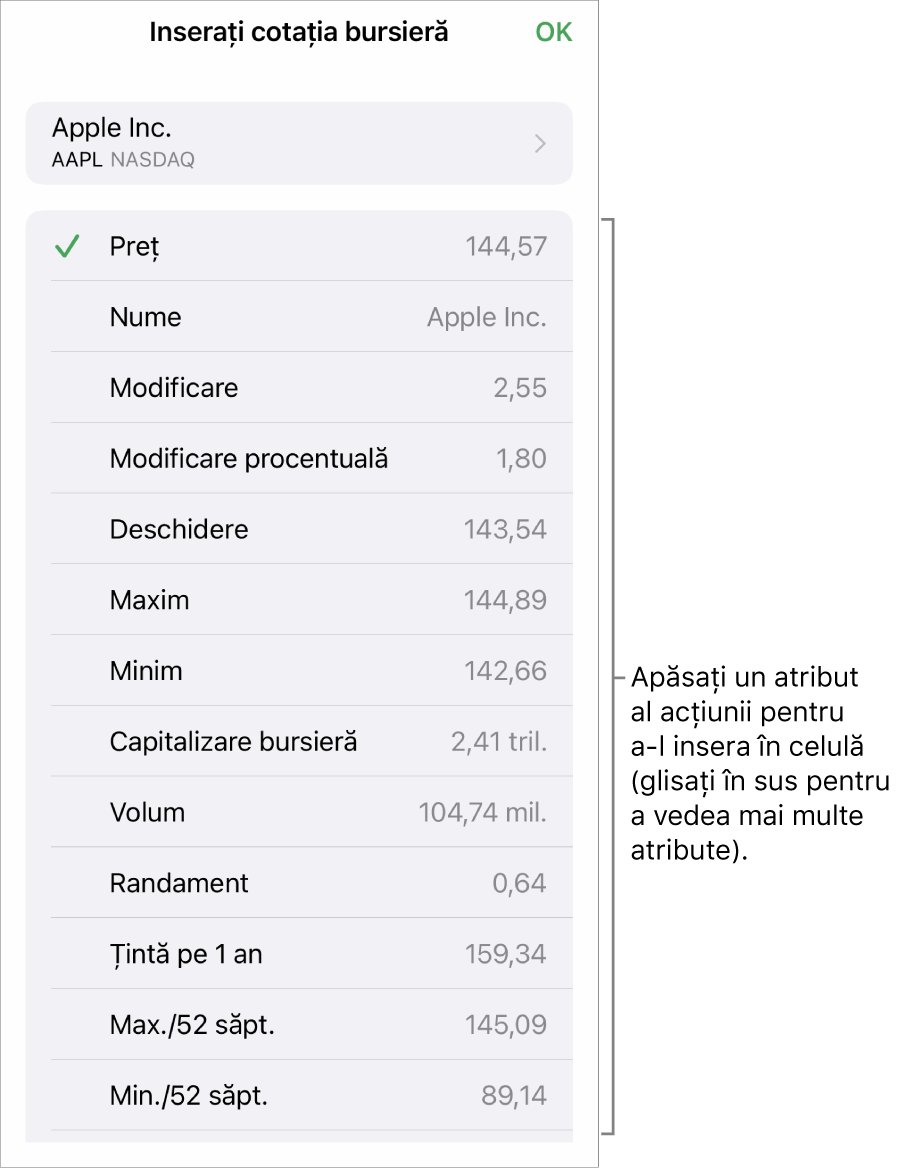
Apăsați OK când ați terminat.
Sfat: Pentru a afla cum puteți să utilizați funcția STOCK pentru a adăuga informații bursiere de la închiderea zilei bursiere precedente, consultați Inserarea unei funcții. Pentru detalii despre funcția STOCK, deschideți browserul de funcții, apăsați Categorii, apoi apăsați ![]() de lângă STOCK (poate fi necesar să glisați în sus pentru a-l vedea).
de lângă STOCK (poate fi necesar să glisați în sus pentru a-l vedea).
Adăugarea informațiilor bursiere în tabele predefinite
Pentru a introduce informații bursiere în șablonul Acțiunile mele sau în tabelele cu stil predefinit de tabel bursier, trebuie să dispuneți de conexiune la internet.
În șablonul Acțiunile mele: Deschideți șablonul (din selectorul de șabloane), apoi apăsați tabelul de lângă partea de jos a foii. Apăsați
 din colțul din stânga jos al tabelului pentru a adăuga un rând, apoi introduceți un simbol bursier (de exemplu, AAPL) în coloana A pentru a insera informații despre acțiunea respectivă în celelalte celule ale rândului.
din colțul din stânga jos al tabelului pentru a adăuga un rând, apoi introduceți un simbol bursier (de exemplu, AAPL) în coloana A pentru a insera informații despre acțiunea respectivă în celelalte celule ale rândului.Într-un tabel cu stil predefinit pentru acțiuni: Pentru a adăuga un tabel bursier într-o foaie, apăsați
 , apăsați
, apăsați  , apoi apăsați stilul de tabel bursier (prezentat mai jos).
, apoi apăsați stilul de tabel bursier (prezentat mai jos).Introduceți un simbol bursier (de exemplu, AAPL) în coloana A. Celelalte celule din rând vor fi completate cu informații despre acțiunea respectivă.